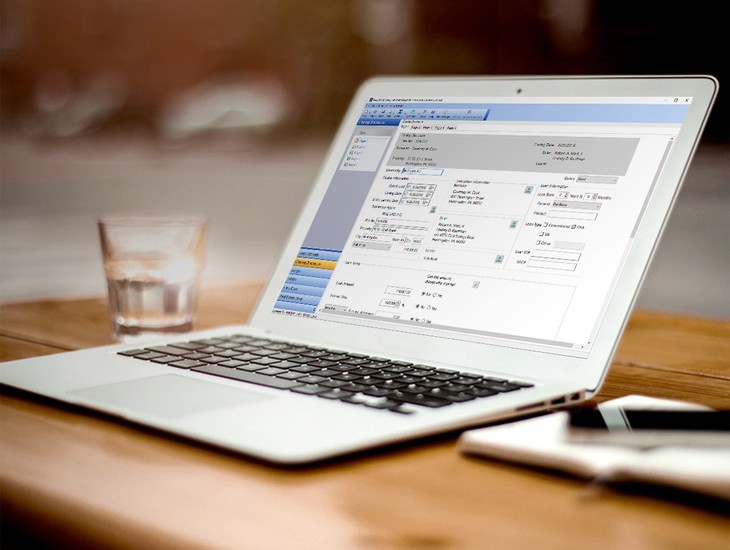
Ảnh: EASYSOFT
1. Kích thước
Nếu bạn thường xuyên đi du lịch hoặc mang theo máy tính khắp mọi nơi, bạn nên chọn một chiếc laptop 11-13 inch có trọng lượng từ 1,5 kg trở xuống.
Laptop được thiết kế nhẹ và mỏng sẽ tối ưu tính di động và thường có tuổi thọ pin tốt, vừa giúp bạn đỡ cồng kềnh, vừa tăng hiệu suất cho công việc.
2. Màn hình
Laptop có độ phân giải 1920 x 1080 pixel (full HD) sẽ phù hợp nếu bạn thường bị nhức đầu hoa mắt khi tập trung vào màn hình.
Các loại màn hình cảm ứng tuy thời thượng nhưng độ bóng cao sẽ khiến hình ảnh phản chiếu nhiều gây rối mắt.
3. Mẫu mã
Có rất nhiều loại laptop khác nhau hiện nay, trong đó có cả những dòng máy 2 trong 1, cho phép bạn biến màn hình thành máy tính bảng, có thể tháo rời các bộ phận dễ dàng.
Ngoài ra, còn có nhiều thiết kế khác phù hợp với xu hướng công nghệ mới của thế giới, tùy thuộc vào gu thẩm mỹ của bạn mà nên chọn loại mẫu mã mình yêu thích.
4. CPU
Bộ vi xử lý là một trong những thành phần quan trọng nhất vì nó là bộ não của laptop. Cho dù bạn đang nhấn phím hay mở tập tin thì đều phải cần bộ vi xử lý thực thi lệnh.
Đối với các tác vụ đơn giản như lướt web hoặc viết mail, bạn nên sử dụng bộ vi xử lý lõi kép, cho phép bạn mở nhiều cửa sổ và ứng dụng cùng một lúc.
Còn nếu bạn cần hiệu suất tốt nhất, bạn nên chọn CPU Intel Core i7, vì nó tốt cho các tác vụ đa phương tiện như chỉnh sửa nhạc, ảnh hoặc video.
5. RAM
RAM rất quan trọng vì nó cho phép bạn làm việc với nhiều thông tin hơn cùng một lúc, nhưng bạn cần bao nhiêu?
4GB RAM là một chuẩn cơ sở cho máy tính Windows, đủ cho các tác vụ cơ bản như duyệt web, kiểm tra mail, xem video… Còn nếu bạn chuyên dùng để chỉnh sửa nhạc, ảnh hoặc video, thậm chí chơi game, bạn nên nâng cấp lên tới 8GB RAM.
Bạn cũng nên nhớ các quá trình xử lý trên RAM xảy ra nhiều hơn thì pin cũng tiêu hao nhanh hơn. Vì vậy, nếu bạn quan tâm nhiều hơn về tuổi thọ pin so với tính đa nhiệm, bạn nên chọn ít RAM hơn.
6. Ổ đĩa
Thay vì lưu trữ thông tin trên vi mạch, laptop lưu trữ dữ liệu trên các ổ đĩa. Bạn cần phân biệt và kiểm tra khả năng lưu trữ của các ổ đĩa trước khi mua laptop.
SSD là ổ cứng thể rắn, còn HDD là ổ cứng hoạt động bằng cơ, dữ liệu được ghi lên các phiến đĩa. Vì cơ chế quét phiến đĩa mà HDD sẽ bị phân mảnh và giảm sút tốc độ truy xuất so với SSD.
SSD thì khác biệt hoàn toàn về thiết kế lẫn cách hoạt động, sử dụng ít năng lượng hơn, chống sốc tốt và mang lại hiệu suất tốt hơn.
7. Cổng kết nối
Nếu laptop có trang bị một vài cổng USB 3.0 thì sẽ rất hữu ích khi bạn kết nối với ổ cứng để sao lưu các tệp của mình. Khe cắm thẻ SD cũng rất hữu ích khi bạn cần di chuyển và chỉnh sửa ảnh.











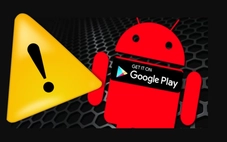


Tối đa: 1500 ký tự
Hiện chưa có bình luận nào, hãy là người đầu tiên bình luận